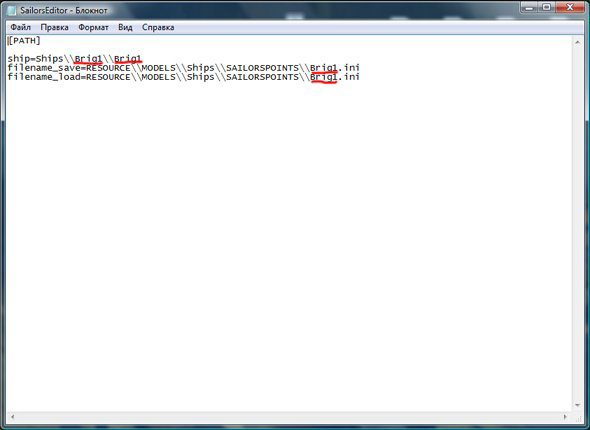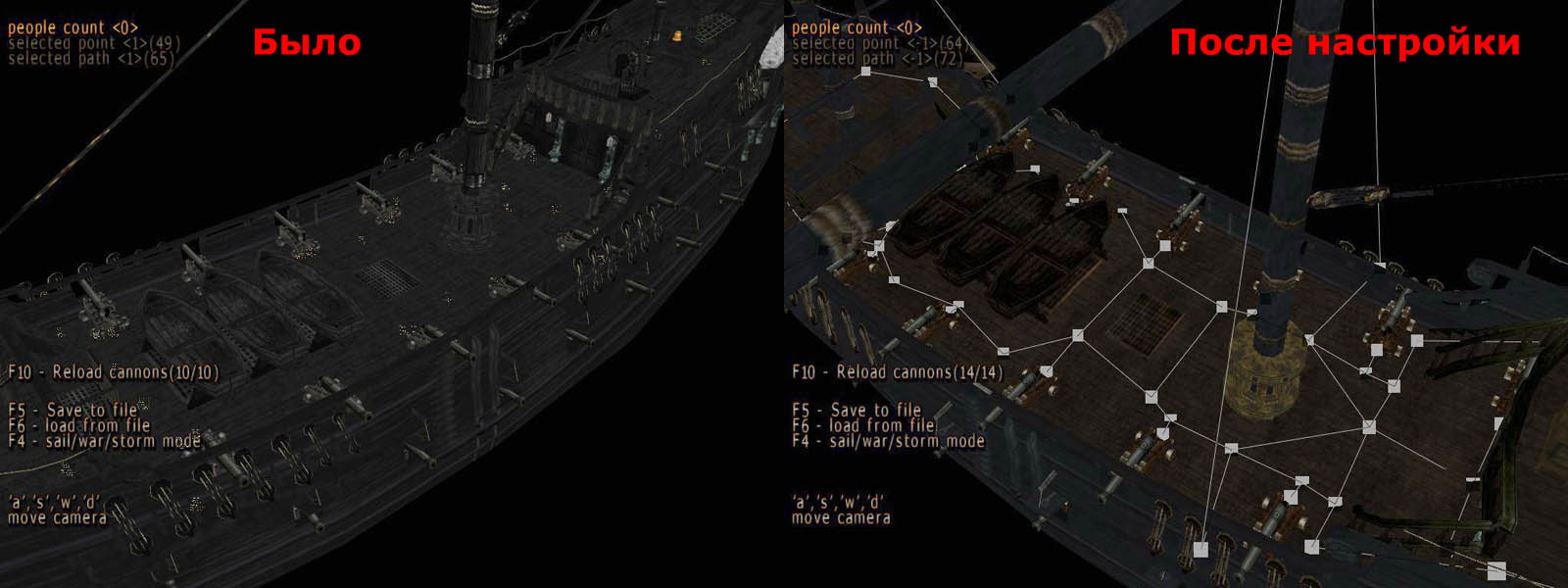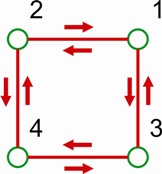SailorTool - утилита для составления .ini файлов перемещения фигурок матросов на судне.
Автор утилиты: Sonik
Инструкция по эксплуатации
Инструкция за авторством Sonik
- Зайти в папку ..\RESOURCE\MODELS\Ships и скопировать папку с моделями корабля, сэйлорпоинт которого Вы собираетесь редактировать. Потом поместить скопированную папку в ..\SailorTool\RESOURCE\MODELS\Ships.
- Задействованные текстуры скопировать в папку ..\SailorTool\RESOURCE\Textures
- Зайти в папку ..\RESOURCE\MODELS\Ships\SAILORSPOINTS и скопировать соответствующий кораблю .ini файл. Далее поместить этот файл в папку ..\SailorTool\RESOURCE\MODELS\Ships\SAILORSPOINTS
- В файле SailorsEditor.ini указать путь к модели корабля и путь к предполагаемому файлу с путями. Достаточно изменить только подчёркнутое на скриншоте справа.
Конечно, можно, создав новые папки, прописать другой путь сохранения\загрузки .ini файла.
Для запуска редактора просто запускается Engine.exe
ВАЖНО нажатие клавиши <Esc> в любой момент прекращает работу редактора. Ничего при этом не сохранится!
Управление камерой:
- повороты камерой с помощью мыши.
- Клавиши мышки - режим Zoom.
- <W>, <A>, <S>, <D> двигают модель корабля в плоскости камеры.
Выбор режима работы редактора:
В верхнем углу 3 режима работы редактора: People Count, Selected Point, Selected Path. Для того, чтобы выбрать любой из них, надо стрелками <UP> и <DOWN> выделить требуемый и нажать <Enter>
В верхнем углу 3 режима работы редактора: People Count, Selected Point, Selected Path. Для того, чтобы выбрать любой из них, надо стрелками <UP> и <DOWN> выделить требуемый и нажать <Enter>
People Count
Этот режим позволяет населить корабль человечками, стрелки вправо влево увеличивают кол-во людей.
Оно устанавливается в ручную, и никак не смотрит на то, сколько человечков будет в игре.
Работает режим, только если есть контрольные точки.
Если ещё ни одной нет, или не загружен существующий файл – режим включаться не будет.
Этот режим позволяет населить корабль человечками, стрелки вправо влево увеличивают кол-во людей.
Оно устанавливается в ручную, и никак не смотрит на то, сколько человечков будет в игре.
Работает режим, только если есть контрольные точки.
Если ещё ни одной нет, или не загружен существующий файл – режим включаться не будет.
Selected Point
Добавление, удаление и управление контрольными точками. Как выбирать точки, написано в редакторе, смотрите подсказки в нижней левой области окна программы.
Добавление, удаление и управление контрольными точками. Как выбирать точки, написано в редакторе, смотрите подсказки в нижней левой области окна программы.
Режимы отображения и разрешение регулируются изменением параметров в файле Engine.ini, аналогично игре.
Управление точками:
Клавиши стрелок – движение точки в плоскости, параллельной мачтам.
<Shift> + клавиши <UP> и <DOWN> - движение точки в вертикальной плоскости.
Для ускорения движения точки можно воспользоваться стандартным ускорением (клавиша <R>).
Клавиши стрелок – движение точки в плоскости, параллельной мачтам.
<Shift> + клавиши <UP> и <DOWN> - движение точки в вертикальной плоскости.
Для ускорения движения точки можно воспользоваться стандартным ускорением (клавиша <R>).
Типы точек:
- Normal - человечек может захотеть пойти в эту точку;
- Cannon_L - пушка по левому борту (человечек подбежит к этой точке и начнет перезаряжать пушку если борт в игре разряжен);
- Cannon_R - пушка по правому борту;
- Cannon_F - носовая (погонная) пушка (человечек будет смотреть "носом" в том направлении, в котором он пришел к этой точке);
- Cannon_B - кормовая (угонная) пушка;
- Mast_1 - это точка располагается на верхней части ванта, куда человечек будет карабкаться;
- Mast_2 - должна быть выбрана как конечная точка маршрута, иначе человечек не будет "ползти" эту часть маршрута.
- Mast_3
- Mast_4 - не обязательно присваивать различным мачтам собственные "номера";
- Mast_5 - номера мачт на модели не соотносятся с точками редактора;
- Not_TargetPoint – это связная точка. Она не может быть выбрана интеллектом как конечная(!).
Selected Path
Этот режим позволяет настроить пути между точками. Клавишами <F2> и <F3> указываются начальная и конечная точка пути.
Этот режим позволяет настроить пути между точками. Клавишами <F2> и <F3> указываются начальная и конечная точка пути.
ВАЖНО Пути не должны пересекаться!
В месте пересечения необходимо поставить точку типа Not_TargetPoint или Normal.
Игра очень плохо относится к движению человечков внутри модели(!).
Общие команды редактора:
<F5> – сохранить текущие пути и точки (иногда редактор может "упасть", но обычно сперва сохранит изменения).
<F6> – загрузить файл, указанный в настройке.
<F4> – переключает режим интеллекта человечков (в режиме просмотра человечков).
<F10> – заставляет перезарядить все пушки (в режиме просмотра человечков).
<F5> – сохранить текущие пути и точки (иногда редактор может "упасть", но обычно сперва сохранит изменения).
<F6> – загрузить файл, указанный в настройке.
<F4> – переключает режим интеллекта человечков (в режиме просмотра человечков).
<F10> – заставляет перезарядить все пушки (в режиме просмотра человечков).
Дополнительные инструкции
Отображение маршрутных точек
Инструкция за авторством Tymofei
Изменение настроек программы, позволяющие менять режим отображения маршрутных точек:
Открываем (в ресурсах утилиты) папку ..\SailorTool\MODULES\Techniques\Sailors_Editor, и трём "мусорный" файл Copy of editor.sha
Всё должно заработать.
Но! - полузалитые альфой квадратики неудобно отображают степень/уровень близости точки point к поверхности модели, лично мне так не нравится
Но! - полузалитые альфой квадратики неудобно отображают степень/уровень близости точки point к поверхности модели, лично мне так не нравится
Открываем MSWordPad'ом файл editor.sha в этой же папке.
В первом же блоке sh_Editor_back() меняем значение параметра Zenable = false; на Zenable = true; - вуаля! - отныне все точки просто "скрываются" за физикой модели, удобно накладываясь и отображаясь.
В первом же блоке sh_Editor_back() меняем значение параметра Zenable = false; на Zenable = true; - вуаля! - отныне все точки просто "скрываются" за физикой модели, удобно накладываясь и отображаясь.
FAQ
Q: Как назначить начальную и конечную точки?
A: Точки должны быть соединены маршрутом.
Отрезки, соединяющие точки, лучше не перекрещивать. "Человечки" не могут ходить мимо маршрута.
В начальной точке (point 0), при подгрузке режима "море", как правило, генерится основная масса матросов.
Её желательно прятать.
Маршрут лучше всего замыкать в кольцо, тогда матросы не будут в массовом порядке набиваться в конечную точку и там коллективно "тупить".
Если отрезки пути пересекаются, лучше замкнуть их через точку типа 10 (Not Target Point).
От "протыкания" физики модели лучше воздержаться.
С ростом числа и точек, и линков (отрезков пути), скорость подгрузки модели возрастает.
A: Точки должны быть соединены маршрутом.
Отрезки, соединяющие точки, лучше не перекрещивать. "Человечки" не могут ходить мимо маршрута.
В начальной точке (point 0), при подгрузке режима "море", как правило, генерится основная масса матросов.
Её желательно прятать.
Маршрут лучше всего замыкать в кольцо, тогда матросы не будут в массовом порядке набиваться в конечную точку и там коллективно "тупить".
Если отрезки пути пересекаются, лучше замкнуть их через точку типа 10 (Not Target Point).
От "протыкания" физики модели лучше воздержаться.
С ростом числа и точек, и линков (отрезков пути), скорость подгрузки модели возрастает.
Q: Как сделать что бы человечек бегал по кораблю, а потом лез на мачту?
A: "Мачтовые" пути желательно прописывать где-нибудь в середине массива (не последними).
Просто наблюдение: если эти пути последние, то матросы крайне редко карабкаются по вантам.
A: "Мачтовые" пути желательно прописывать где-нибудь в середине массива (не последними).
Просто наблюдение: если эти пути последние, то матросы крайне редко карабкаются по вантам.
Q: Жалкие людишки на отрез отказываются ходить по заданным маршрутам и ходят по всем каким то образом выбранным ими точкам. Что делать?
A: Начните с элементарного. Попробуйте создать SP для начала из четырёх точек.
Выставите четыре точки PT_TYPE_NORMAL через Selected Point:
selected point <0> (1)
selected point <1> (2)
selected point <2> (3)
selected point <3> (4)
A: Начните с элементарного. Попробуйте создать SP для начала из четырёх точек.
Выставите четыре точки PT_TYPE_NORMAL через Selected Point:
selected point <0> (1)
selected point <1> (2)
selected point <2> (3)
selected point <3> (4)
Потом через Selected Path задаём маршруты. В нашем случае их нельзя сделать больше пяти, чтобы маршруты не пересекались. Мы сделаем четыре.
Последовательность их задания может быть такой:
Последовательность их задания может быть такой:
selected path <0> (1)
point1 = 1
point2 = 2
point1 = 1
point2 = 2
selected path <1> (2)
point1 = 1
point2 = 3
point1 = 1
point2 = 3
selected path <2> (3)
point1 = 2
point2 = 4
point1 = 2
point2 = 4
selected path <3> (4)
point1 = 3
point2 = 4
point1 = 3
point2 = 4
Дальше маршрут можно последовательно усложнять, добавляя точки и не забывая делать резервные копии.


 CORSAIRS
CORSAIRS